我们在创建文档的时候,每一个页面中都会显示分页的页码。有用户觉得页码数字看起来比较单调,想要去添加页码样式来装饰,如何操作一起看看详细的方法分享吧。
WPS文件中添加页码样式的操作方法教学分享
插入基本页码
1、单击视图-工具栏-绘图,把绘图勾选上,也就是打开绘图工具栏。
WPS添加绘图工具栏
2、单击插入-页码,在页码对话框中把位置设为页面底端(页脚);对齐方式设为居中;数字格式选择―1―,―2―,―3―;然后点确定退出。
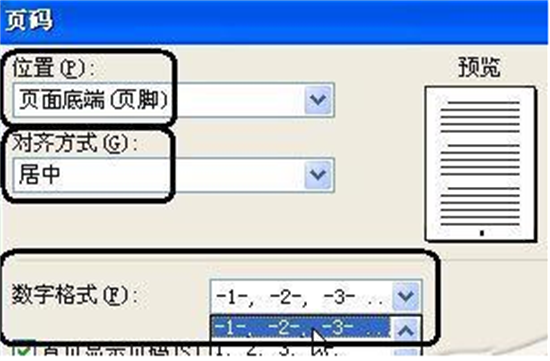
WPS插入页码
插入自选图形
3、单击插入的页码,然后到绘图工具栏中单击自选图形-更多自选图形。
WPS添加自选图形
在打开的自选图形窗格中单击星与旗帜下的横卷形。
WPS选择横卷形
然后到插入的页码上按住左键拖动画出一个小横卷形,这时小横卷形会把页码盖在下面,接着再右键单击插入的横卷形,左键选择叠放次序-衬于文字下方。
WPS修改叠放次序
设置对象格式
4.双击横卷形打开设置对象格式对话框,在颜色与线条选项卡下把线条粗细改为2磅。
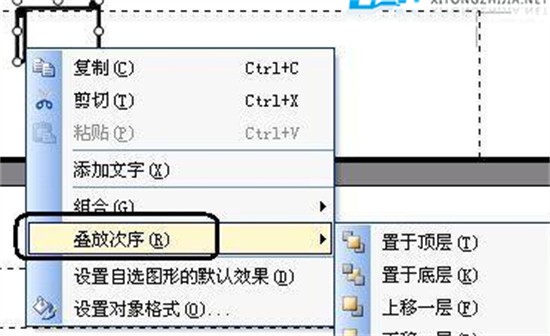
WPS设置对象格式
假如你觉得页码还不够酷,可以单击填充项中颜色后的下拉按钮,接着选择填充效果,在打开的填充效果对话框中选择图片选项卡,单击选择图片按钮选择一幅你中意的图片来填充图形,最后一路点确定退出。
以上就是就是WPS文件中添加页码样式的操作方法教学分享,更多资讯尽在E游猫。
文章核心内容:
文章介绍了在WPS文档中如何添加和美化页码,包括插入基本页码、添加自选图形装饰页码以及设置对象格式等步骤。
问答清单及答案:
1. 问题:在WPS文档中如何插入页码?
答案:
在WPS文档中,可以通过以下步骤插入页码:
1. 打开WPS文档,在视图菜单中选择“工具栏”,勾选“绘图”以打开绘图工具栏。
2. 在菜单栏选择“插入”,然后点击“页码”,在页码对话框中将位置设为“页面底端(页脚)”,对齐方式设为“居中”,数字格式选择“13”,最后点击确定。
2. 问题:如何为WPS文档中的页码添加装饰?
答案:
可以通过以下步骤为WPS文档中的页码添加装饰:
1. 点击已插入的页码,然后在绘图工具栏中选择“自选图形”,再点击“更多自选图形”。
2. 在打开的自选图形窗格中,选择“星与旗帜”下的“横卷形”,在页码上拖动画出小横卷形,并调整叠放次序为“衬于文字下方”。
3. 问题:在WPS文档中如何修改页码的线条粗细?
答案:
可以通过以下步骤修改页码的线条粗细:
1. 双击横卷形,打开“设置对象格式”对话框。
2. 在“颜色与线条”选项卡下,将线条粗细改为2磅。
4. 问题:如何在WPS文档中填充图片装饰页码?
答案:
可以通过以下步骤在WPS文档中填充图片装饰页码:
1. 在“设置对象格式”对话框中,点击填充项中颜色后的下拉按钮,选择“填充效果”。
2. 在填充效果对话框中,选择“图片”选项卡,点击“选择图片”按钮,选择一幅你喜欢的图片进行填充。
5. 问题:WPS文档中添加页码样式的方法是否适用于所有WPS版本?
答案:
WPS文档中添加页码样式的操作方法一般适用于大多数WPS版本,但具体操作可能因版本更新而有所差异。建议查阅你所使用版本的官方文档或帮助中心获取更详细的信息。








